كيفية إزالة برنامج بالكامل من جهاز كمبيوتر
بمرور الوقت ، تصبح بعض التطبيقات والألعاب غير ضرورية للمالك. لإلغاء تثبيتها بشكل صحيح ، تحتاج إلى معرفة كيفية إزالة البرنامج من جهاز الكمبيوتر الخاص بك دون ترك ملفات غير ضرورية في التسجيل. القواعد هي نفسها لكل من أجهزة الكمبيوتر المحمولة وأجهزة الكمبيوتر المكتبية. يمكنك إلغاء التثبيت باستخدام أدوات Windows المضمنة أو أدوات مساعدة خارجية.
كيفية إزالة برنامج بالكامل من جهاز كمبيوتر
يعتقد بعض المستخدمين أنك تحتاج فقط إلى النقر فوق زر الحذف في اختصار سطح المكتب ، لكن هذا ليس صحيحًا. يمكن إزالة البرامج من الكمبيوتر بعدة طرق ، بعضها يترك ملفات غير مرئية في النظام ، والبعض الآخر يمسح جميع البيانات تمامًا. إذا كنت لا تعرف كيفية إزالة التطبيقات غير الضرورية ، فسوف تتراكم بمرور الوقت الكثير من "القمامة" بحيث تبدأ مشاكل الذاكرة أو أداء النظام.
سيساعد إلغاء التثبيت الصحيح يدويًا أو عن طريق برامج الجهات الخارجية على تجنب ذلك. المرافق الأكثر شيوعًا لهذه الاحتياجات هي كما يلي:
- ملف إلغاء
- إلغاء التثبيت الخاص بك؛
- كلنر.
- ريفو إلغاء التثبيت؛
- أدوات Windows المضمنة.
إلغاء تثبيت البرامج في Windows 7
يحتوي أحد الإصدارات الشائعة من نظام التشغيل هذا على جميع الموارد اللازمة لإلغاء تثبيت الملفات تمامًا. لا تحتاج إلى تنزيل برامج إضافية لإزالة جميع التطبيقات والألعاب غير الضرورية. تحتاج فقط إلى عنصر مثل إضافة البرامج وإزالتها في Windows 7. تكون خوارزمية الإجراءات كما يلي:
- انقر فوق الزر "ابدأ" ؛
- حدد "لوحة التحكم" من القائمة ؛
- في الداخل تحتاج إلى العثور على قسم "التثبيت والإزالة" ؛
- اختر من القائمة التطبيق الذي يجب إلغاء تثبيته ؛
- انقر فوقه وانقر فوق عنصر "حذف" ؛
- انتظر حتى نهاية الإجراء.
ملف إلغاء التثبيت
يترك جميع المطورين الرسميين للمستخدم الفرصة ، دون أي مشاكل ، لإزالة منتجاتهم ببساطة وبسرعة. يوجد برنامج إلغاء تثبيت أصلي في البرنامج ، والذي ، كقاعدة عامة ، موجود مع جميع الملفات الأخرى بعد التثبيت ويسمى إلغاء التثبيت. ما عليك سوى النقر فوقه ، والموافقة على إلغاء التثبيت وسيقوم الملف نفسه بتنفيذ جميع الإجراءات ، دون ترك أي مستندات مخفية على الكمبيوتر.
أدوات للإزالة الكاملة للبرامج
هناك أيضًا برنامج خاص تم إنشاؤه لمحو البيانات من جهاز كمبيوتر ، وتنظيف السجل ، وإزالة جميع المكونات تمامًا من جهاز الكمبيوتر. ستساعد الأدوات المساعدة في التخلص من جميع الملفات المخفية التي يتعذر الوصول إليها. يمكنك استخدام البرامج التالية لإلغاء تثبيت البرامج:
- كلينر.
- أداة إلغاء التثبيت
- ريفو إلغاء التثبيت؛
- الفلاشر.
كيفية إزالة برنامج غير مرغوب فيه من جهاز الكمبيوتر
أعلاه ، تم وصف خيارات مختلفة حول كيفية التخلص من التطبيقات غير المستخدمة. يمكنك أنت بنفسك اختيار أي من الطرق لإزالة البرامج غير الضرورية من جهاز الكمبيوتر الخاص بك. يعد خيار إلغاء التثبيت عبر زر البدء هو الأسهل ، ولكن هناك المزيد من الأدوات المساعدة المتقدمة التي تفتح المزيد من الخيارات للمستخدمين المتقدمين. لا يمكنك فقط إزالة البرامج غير الضرورية من جهاز الكمبيوتر الخاص بك ، ولكن يمكنك أيضًا العمل مع السجل. ضع في اعتبارك أنه لا يمكنك تنفيذ هذه الإجراءات إلا إذا فهمت ما تفعله. خلاف ذلك ، هناك خطر محو الوثائق الضرورية.
أداة مجانية لإلغاء التثبيت
هذه أداة بسيطة وخفيفة الوزن يتم توزيعها مجانًا على الإنترنت. يمكن استخدام أداة إلغاء التثبيت دون شراء ترخيص. أثناء التثبيت ، بالإضافة إلى المجلد الرئيسي ، المخفي في أماكن أخرى على جهاز الكمبيوتر ، يتم إضافة إدخالات في التسجيل. تصبح إزالتها يدويًا أمرًا صعبًا لأن البحث لا يعثر عليها دائمًا بالاسم. ستساعدك الأداة المساعدة في هذا الأمر ، فهي تكتشف جميع "الأطراف" التي تم إنشاؤها أثناء التثبيت. عليك القيام بما يلي:
- تثبيت نظام التشغيل.
- سيطلق التطبيق ، في النافذة الأولى سترى قائمة "Uninstaller".
- من القائمة الموجودة في النافذة ، حدد التطبيق غير الضروري.
- ستظهر معلومات حول الملف ، ومن الممكن حذفه قسرا.
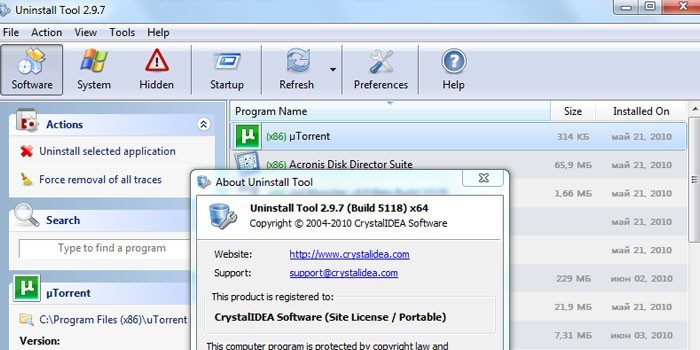
كيفية إلغاء تثبيت برنامج باستخدام CCleaner
هذه أداة قوية للعمل مع السجل ، وجميع التطبيقات المثبتة ، والألعاب. يمكن إجراء تنظيف الكمبيوتر Ccleaner تلقائيًا أو يدويًا. الأداة المساعدة قادرة على جمع البيانات من جهاز الكمبيوتر بأكمله وعرض مسح ملفات معينة. خارجيًا ، تبدو النافذة الرئيسية للبرنامج وكأنها أداة Windows قياسية. للتخلص من المستندات غير المرغوب فيها ، قم بما يلي:
- تثبيت وفتح التطبيق.
- حدد علامة التبويب "الخدمة".
- العنصر الأول في القائمة سيكون "حذف" ، في القائمة تحتاج إلى تحديد السطر المطلوب.
- انقر فوق الزر "إلغاء التثبيت" ، وسيقوم البرنامج بتنفيذ جميع الإجراءات اللازمة بنفسه ، وتوجيه المستخدم من خلال الخطوات اللازمة.
- ضع في اعتبارك أنك تحتاج إلى النقر فوق الزر أعلاه ، وليس على "حذف". هذه الوظيفة تمحو البيانات من التسجيل ، وليس التطبيق نفسه.
- ثم انتقل إلى نافذة "التسجيل" ، قم بتشغيل الفحص.
- نظف أي إدخالات إضافية يجدها Ccleaner.
ريفو إلغاء التثبيت
أداة قوية تبسط عملية محو البيانات. بمساعدتها ، يمكنك حل جميع المشاكل التي قد تنشأ في هذه العملية. يتم إلغاء تثبيت برامج Revo لإلغاء التثبيت على النحو التالي:
- قم بتشغيل البرنامج ، وابحث عن رمز المستند الذي تريد مسحه في القائمة الرئيسية. انقر بزر الماوس الأيمن على الخط وحدد "حذف".
- أولاً ، سيتم إجراء تحليل أولي ، ثم سيتم تشغيل برنامج إلغاء التثبيت.
- سيرشدك معالج إلغاء التثبيت خلال عدة خطوات ، وتنفيذ الإجراءات اللازمة ، واختيار خيارات إلغاء التثبيت المطلوبة.
- قد تبقى بعض "الأطراف" ، لذا انتقل إلى قسم "خيارات متقدمة" ، وابدأ المسح.
- يجب أن يتضمن التقرير جميع إدخالات التسجيل بعد الحذف.
- انقر فوق "تحديد الكل" ثم انقر فوق "حذف" مرة أخرى. لا داعي للقلق بشأن صحة Windows ، تتم إزالة البيانات غير الضرورية فقط من السجل.
- افعل الشيء نفسه في قسم "الملفات المتبقية ...".
ماذا تفعل إذا لم تتم إزالة البرنامج
في بعض الأحيان قد يواجه المستخدمون موقفًا يظهر فيه ملف أو مجلد غير قابل للإزالة على جهاز الكمبيوتر. في هذه الحالة ، ستحتاج إلى تطبيقات خاصة ترفع الحظر. تعتبر الأدوات المساعدة لفتح ملفات LockHunter أو Unlocker شائعة. تساعد هذه الخيارات في إزالة القفل من العنصر المطلوب ، والذي يمنحك رسالة "تعذر حذف الملف". إرشادات حول كيفية إزالة برنامج غير قابل للتثبيت:
- قم بتنزيل Unlocker وتثبيته ، وسيظهر على الفور في قائمة سياق نظام التشغيل حتى لا تضطر إلى البحث عنه.
- انقر بزر الماوس الأيمن على المستند الذي لا يريد طواعية الانتقال إلى سلة المهملات.
- في النافذة التي تظهر ، انقر على "حذف" وانقر على "موافق".
يعمل LockHunter على نفس المبدأ. عند تثبيته ، عند النقر بزر الماوس الأيمن فوق أي مستند ، سيكون هناك سطر جديد في القائمة "ما هو تأمين هذا الملف؟". عند تنشيط العنصر ، ستظهر ملاحظة يتم فيها كتابة المسار إلى المستند وتلك العمليات التي تمنع محوه. للتخلص من المستند ، ما عليك سوى النقر فوق خيار "حذفه!".

كيفية إلغاء تثبيت برنامج من جهاز كمبيوتر بعيد
أحيانًا يكون من الأسهل أن تفعل كل شيء بنفسك بدلاً من أن تشرح لشخص لا يفهم المشكلة. يمكنك إلغاء تثبيت البرامج على جهاز كمبيوتر بعيد. سيكون من الممكن فقط للمستخدمين الذين لديهم خبرة مع أجهزة الكمبيوتر على شبكة محلية القيام بذلك. يجب أن يوافق المالك على استخدام جهاز كمبيوتر آخر. للعمل ، تحتاج إلى الأداة المساعدة WMI المضمنة ، تحتاج إلى القيام بما يلي:
- اضغط على اختصار لوحة المفاتيح Win + R ، واكتب cmd.exe لتشغيل موجه الأوامر.
- بعد ذلك ، اكتب wmic.
- بعد ذلك ، تحتاج إلى الحصول على قائمة بما تم تثبيته على الجهاز البعيد. اكتب ما يلي: node: computer name product get name - وقم بتأكيد الإجراء باستخدام زر الإدخال.
- سوف تتلقى قائمة ، على سبيل المثال ، تحتاج إلى محو لعبة Klondike.
- أعد كتابة ما يلي من الأداة المساعدة wmic: العقدة: PcName product حيث name = "Klondike" call uninstall.
- أكد قرارك باستخدام الزر "Y".
- ستظهر رسالة حول الحذف على الشاشة ، وستتم الإشارة إلى خيارات إضافية.
كيفية إلغاء تثبيت البرامج المحمولة
هناك أدوات مساعدة لا تتطلب التثبيت. يتم نسخها ببساطة إلى القرص الصلب وتشغيلها من ملف exe. تتم إزالة البرامج المحمولة بالكامل باستخدام اختصار لوحة مفاتيح بسيط Shift + Delete. إذا كنت ترغب في إرسال المجلد إلى سلة المهملات ، فكل ما عليك هو الحذف (سيترك لك هذا فرصة لاستعادة البيانات إذا لزم الأمر). مثل هذه الحالات لا تتطلب تنظيفًا إضافيًا للسجل.
ما هي البرامج التي لا يمكن إزالتها من الكمبيوتر
الشيء الرئيسي في هذه العملية هو عدم الانجراف ، لأنه يمكنك محو شيء مهم حقًا. توجد قائمة بالمجلدات التي لا ينبغي لمسها بالحذف الكامل للبرامج. تكون بعض البيانات مسؤولة عن تشغيل نظام التشغيل بالكامل وسيؤدي الكتابة فوقها إلى عدم تشغيل الكمبيوتر. لا يمكنك حذف أي شيء من المجلدات التالية:
- ProgramData - إذا كنت لا تعرف ما هو المجلد المسؤول عنه ، فلا ينبغي محو أي شيء منه ؛
- Windows - المجلد الرئيسي لنظام التشغيل ، وهنا جميع مكونات النظام ؛
- ملفات البرنامج - برنامج مثبت ، فقط إذا فهمت ما هو المسؤول عن المجلد ، يمكنك الكتابة فوقه ؛
- المستخدمون - بيانات المستخدم ؛
- التمهيد - ملفات تمهيد النظام.
